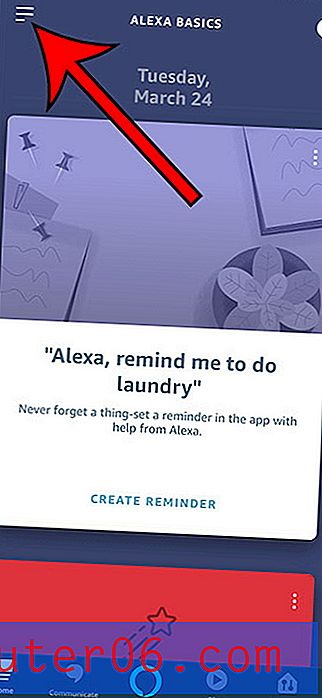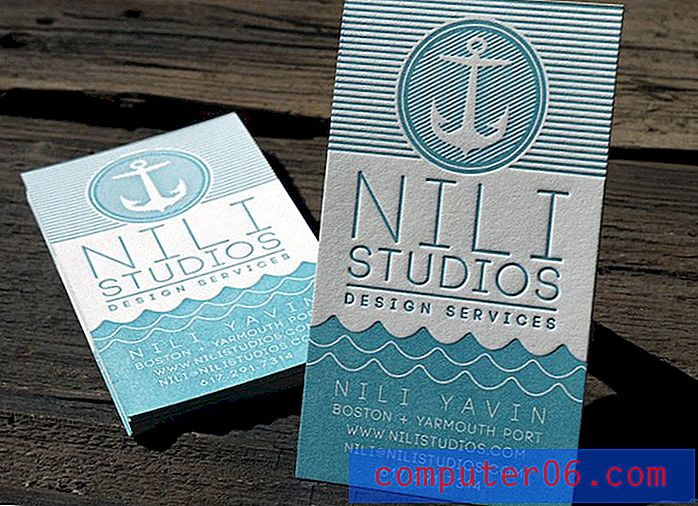Comment changer la taille du canevas dans Photoshop CS5
Dernière mise à jour: 18 janvier 2017
Apprendre à modifier la taille du canevas dans Photoshop vous permet de créer une image avec les dimensions dont vous avez besoin. Si vous effectuez beaucoup d'édition d'images pour des images qui finissent par se retrouver sur Internet, vous avez probablement rencontré une situation où vous deviez réduire la taille d'une image haute résolution. Mais parfois, vous pouvez avoir une image qui n'est pas au bon rapport hauteur / largeur, vous devez donc effectuer certains ajustements qui y parviendront.
La modification de la taille de l'image ne modifiera pas le rapport hauteur / largeur de l'image, sauf si vous choisissez de ne pas contraindre les proportions. Si vous avez déjà essayé cela, vous savez que cela donne une image déformée. En choisissant plutôt de modifier la taille du canevas dans Photoshop, vous pouvez conserver vos proportions et votre taille d'image existantes, mais avoir une image avec les dimensions d'image dont vous avez besoin. Continuez donc à lire ci-dessous pour savoir comment ajuster la taille du canevas dans Photoshop CS5.
Modification de la taille du canevas dans Photoshop CS5
Le choix de modifier la taille du canevas au lieu de la taille de l'image est plus courant lorsque vous devez adapter votre image à des dimensions prédéterminées. Par exemple, si vous devez télécharger une image de produit sur le site Web d'une entreprise, cette entreprise peut nécessiter une dimension de pixel spécifique, telle que 2400 pixels par 2400 pixels. La modification de la "Taille de l'image" par opposition à la "Taille du canevas" peut fonctionner si votre image existante est déjà dans un rapport 1: 1 (c'est-à-dire 2000 pixels x 2000 pixels), mais une image qui ne l'est pas (comme 2056 pixels x 1536 pixels) serait déformé.
Le choix de modifier la taille du canevas conservera l'image existante à sa taille et ses proportions actuelles, mais étendra ou réduira la taille du canevas en fonction de vos sélections.
Étape 1: ouvrez votre image dans Photoshop CS5.
Étape 2: cliquez sur Image en haut de la fenêtre, puis sur Taille du canevas .

Étape 3: entrez vos dimensions préférées dans les champs Hauteur et Largeur . Notez que vous pouvez modifier les unités utilisées en cliquant sur les menus déroulants à droite de ces champs. De plus, si vous étendez ou découpez votre toile, vous souhaiterez sélectionner une position d’ancrage si vous ne voulez pas que Photoshop place l’image existante au centre de la toile. Vous pouvez également cliquer sur le menu déroulant Couleur de l'extension du canevas pour choisir la couleur du canevas qui sera étendue au-delà des limites de l'image existante. Cliquez sur le bouton OK pour appliquer vos modifications.
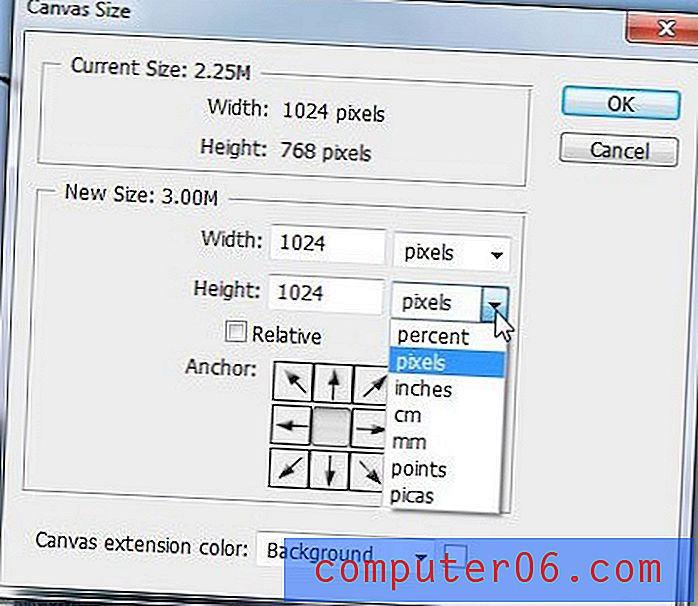
Si vous cliquez sur l'option Image en haut de l'écran, puis cliquez sur l'option Taille de l' image, vous remarquerez que la taille de l'image doit maintenant être la même que la taille du canevas que vous venez de spécifier.
Résumé - Comment changer la taille du canevas dans Photoshop
- Cliquez sur Image en haut de la fenêtre, puis sur Taille du canevas .
- Ajustez les paramètres Largeur et Hauteur aux dimensions souhaitées.
- Sélectionnez un point d'ancrage et une couleur d'extension de toile (si nécessaire), puis cliquez sur le bouton OK .
Avez-vous une image qui nécessite une taille de texte supérieure à 72 pt? Apprenez à utiliser des tailles de police plus grandes dans Photoshop si vous trouvez que la sélection maximale de 72 pt n'est pas assez grande.